Microsoft a ajouté de nouvelles entrées dans le Fichier menu contextuel de l’Explorateur de Windows 10 que certains utilisateurs du système d’exploitation peuvent aimer, et d’autres peuvent appeler le ballonnement.
Si vous cliquez-droit sur les fichiers de la version la plus récente version de Windows 10, les Créateurs de mise à Jour, vous obtenez jusqu’à trois autres éléments de menu contextuel.
Vous pouvez obtenir “Modifier avec de la Peinture 3D” modifier une image avec la fonction intégrée dans la Peinture de l’application 3D, un “Cast vers le Périphérique d’entrée” pour lancer le fichier multimédia à un autre appareil, et de le “Partager” entrée qui ouvre la Part de l’INTERFACE utilisateur de Windows 10 lors de leur sélection.
Windows 10 systèmes d’Insiders fonction “Éditer avec des Photos” d’entrée sur le dessus de cela. C’est trois options d’édition pour les images sur Windows 10 dans le menu contextuel sans aucune option pour désactiver ces entrées.
Note: je vous recommande de créer une sauvegarde du Registre avant d’apporter des modifications à elle. Cela vous permet de restaurer l’état avant toute modification. Vous pouvez utiliser un programme comme Erunt ou RegBak pour qui, ou avec un clic droit sur n’importe quelle touche (ceux de gauche) qui est lié à l’ajout, la modification ou la suppression de valeurs ou d’entrées, et en sélectionnant l’exportation.
Supprimer Windows 10 Menu Contextuel de ballonnements
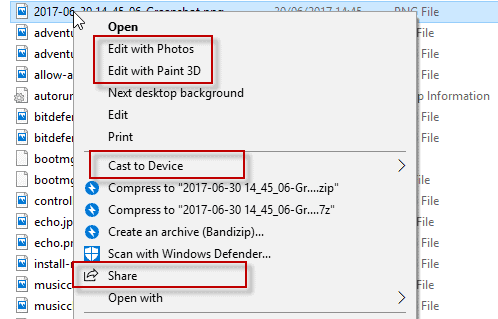
Modifier avec de la Peinture 3D
Peinture 3D a été inclus dans Windows 10 Créateurs de mise à Jour. C’est une version modernisée de la Peinture classique de l’application qui vient avec une nouvelle INTERFACE utilisateur d’une application, et est livré avec de nouvelles fonctionnalités telles que la fonctionnalité 3D.
Il y a seulement une situation où le “Modifier avec de la Peinture 3D” dans le menu contextuel de sens: lorsque vous utilisez un autre éditeur d’image par défaut pour l’édition, mais utiliser de la Peinture 3D, parfois, pour les travaux d’édition. Même alors, il est possible d’utiliser la fonction “ouvrir avec” au lieu d’ouvrir l’image dans la Peinture 3D.
Un problème que l’on rencontre quand il s’agit de la suppression de l’entrée du menu contextuel, c’est qu’il est mappé à différentes extensions de fichiers, et que vous devez supprimer les clés de Registre pour chaque extension de fichier individuellement pour enlever la Peinture 3D complètement dans le menu contextuel.
Pour supprimer Modifier avec de la Peinture 3D, procédez de la manière suivante
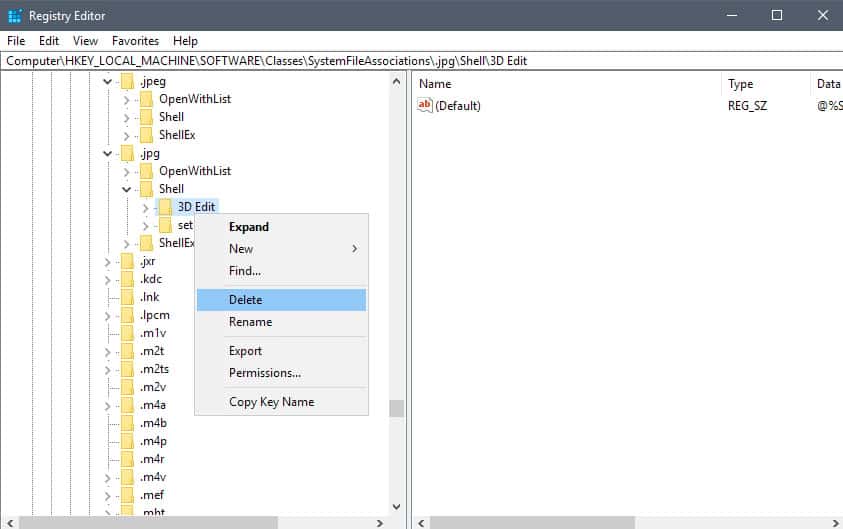
- Appuyez sur le Windows-clés sur le clavier de l’ordinateur, tapez regedit.exe et appuyez sur la touche Entrée pour ouvrir l’Éditeur de Registre de Windows.
- Confirmer l’invite UAC.
- Allez à HKEY_LOCAL_MACHINESOFTWAREClassesSystemFileAssociations.bmpShell
- Cliquez-droit sur 3D Edition, puis sélectionnez Supprimer.
- Allez à HKEY_LOCAL_MACHINESOFTWAREClassesSystemFileAssociations.gifShell
- Cliquez-droit sur 3D Edition, puis sélectionnez Supprimer.
- Allez à HKEY_LOCAL_MACHINESOFTWAREClassesSystemFileAssociations.jpgShell
- Cliquez-droit sur 3D Edition, puis sélectionnez Supprimer.
- Allez à HKEY_LOCAL_MACHINESOFTWAREClassesSystemFileAssociations.jpegShell
- Cliquez-droit sur 3D Edition, puis sélectionnez Supprimer.
- Allez à HKEY_LOCAL_MACHINESOFTWAREClassesSystemFileAssociations.pngShell
- Cliquez-droit sur 3D Edition, puis sélectionnez Supprimer.
- Si vous remarquez le “Modifier avec de la Peinture 3D” entrée en regard de tout autre type d’image, répétez la procédure décrite ci-dessus. Tout ce que vous devez faire est d’aller dans HKEY_LOCAL_MACHINESOFTWAREClassesSystemFileAssociations, cliquez sur le type de fichier image, puis sur Shell pour supprimer la 3D Modifier la valeur.
Edit avec Photos
Edit avec Photos est une nouvelle option de menu contextuelle qui ne fait pas partie des Créateurs de mise à Jour de la version de Windows 10. Elle apparaît dans la dernière version de Windows 10 Initié Construit qui présentent des caractéristiques susceptibles de faire partie de l’Automne, les Créateurs de mise à Jour plus tard cette année.
Lire aussi: KB4015552, KB4015553 avril Aperçus pour Windows 7 et 8.1
Si vous n’utilisez pas l’application Photos pour éditer des images sur Windows 10, vous souhaiterez peut-être supprimer une entrée dans le Fichier menu contextuel de l’Explorateur.
Pour supprimer Modifier avec des Photos, procédez de la manière suivante
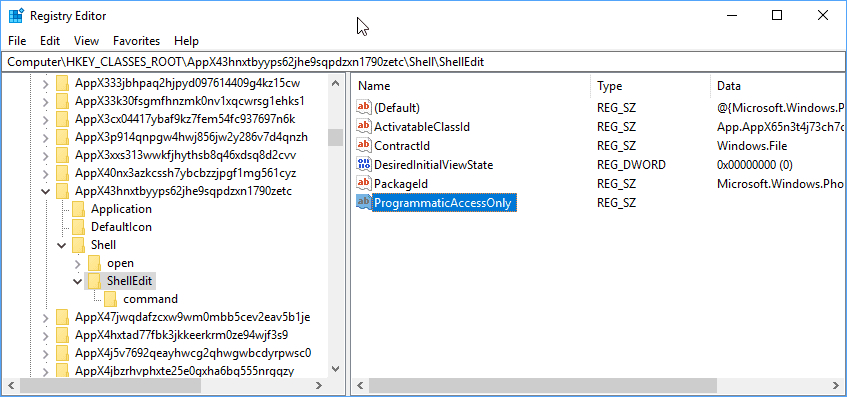
- Appuyez sur le Windows-clés sur le clavier de l’ordinateur, tapez regedit.exe et appuyez sur la touche Entrée pour ouvrir l’Éditeur de Registre de Windows.
- Confirmer l’invite UAC.
- Aller à HKEY_CLASSES_ROOTAppX43hnxtbyyps62jhe9sqpdzxn1790zetcShellShellEdit
- Cliquez-droit sur ShellEdit, et sélectionnez Nouveau > valeur Chaîne.
- Nom il ProgrammaticAccessOnly.
Jeté à l’Appareil
Si vous n’utilisez pas le casting de la fonctionnalité de Windows 10, vous n’avez pas besoin pour le Casting à l’entrée de Périphérique dans le Fichier menu contextuel de l’Explorateur.
Fondamentalement, ce qu’il vous permet de diffuser des fichiers multimédia pour les appareils qui prennent en charge Miracast ou DLNA.
Pour supprimer Jeté à l’Appareil, procédez comme suit
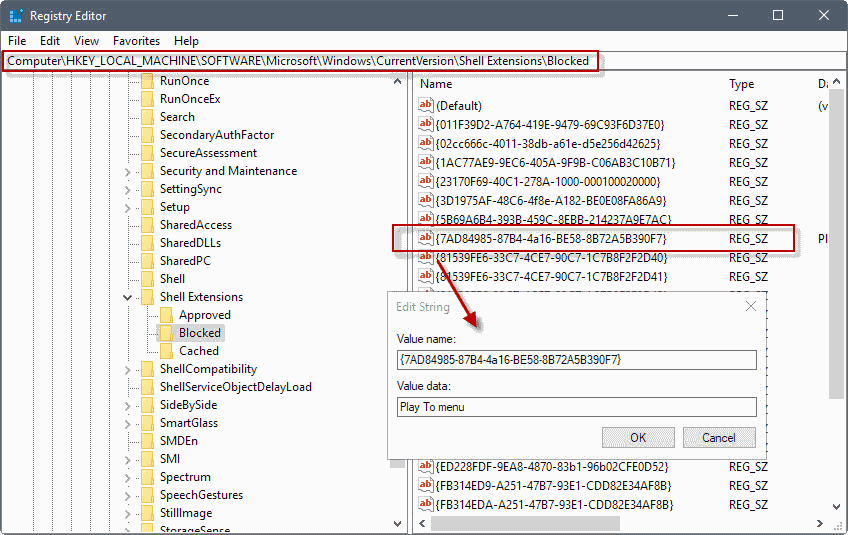
- Appuyez sur le Windows-clés sur le clavier de l’ordinateur, tapez regedit.exe et appuyez sur la touche Entrée pour ouvrir l’Éditeur de Registre de Windows.
- Confirmer l’invite UAC.
- Allez à HKEY_LOCAL_MACHINESOFTWAREMicrosoftWindowsCurrentVersionShell Extensions
- Si il n’y a pas d’obstruction des clé sous Shell Extensions, cliquez-droit sur Shell Extensions et sélectionnez Nouveau > Clé. Nom de la clé Bloquée.
- Cliquez-droit sur Bloquée, et sélectionnez Nouveau > Valeur Chaîne.
- Nom il {7AD84985-87B4-4a16-BE58-8B72A5B390F7}
- Double-cliquez sur la valeur Chaîne nouvellement créée, et de modifier la Valeur du champ de données de Jouer au menu.
- La modification prend effet lorsque vous fermez la session, redémarrer le PC, ou le redémarrage de l’Explorateur Windows processus.
Astuce: Pour restaurer le “Cast vers le Périphérique d’entrée” dans le Windows 10 menu contextuel, allez à la clé Bloquée dans le Registre, cliquez sur {7AD84985-87B4-4a16-BE58-8B72A5B390F7} et sélectionnez supprimer dans le menu qui s’ouvre.
Partager
Partager peut ne pas être actif sur tous les systèmes par défaut. Il est activé par défaut sur les dernières Windows 10 Initié Construit. Vous pouvez l’utiliser pour partager des fichiers à l’aide de l’intégré dans Windows 10 fonctionnalité de partage.
Pour supprimer le Partage, procédez de la manière suivante
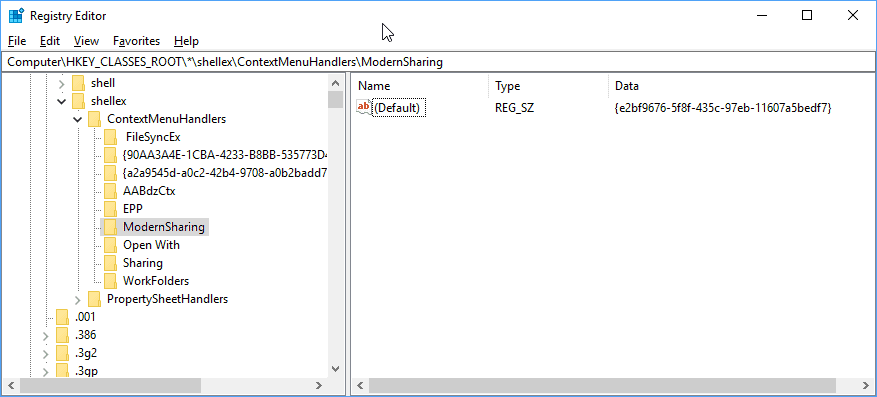
- Appuyez sur le Windows-clés sur le clavier de l’ordinateur, tapez regedit.exe et appuyez sur la touche Entrée pour ouvrir l’Éditeur de Registre de Windows.
- Confirmer l’invite UAC.
- Aller à HKEY_Classes_ROOT*shellexContextMenuHandlers
- Cliquez-droit sur Moderne le Partage, puis sélectionnez Supprimer dans le menu contextuel.
Les logiciels que vous pouvez utiliser pour la tâche
Si vous n’aimez pas la modification du Registre Windows, vous pouvez utiliser des programmes gratuits pour supprimer certaines entrées du menu contextuel.
ShellExView et ShellMenuView

Le portable Nirsoft liste des applications shell éléments de menu. Vous pouvez désactiver ces de sorte qu’ils n’apparaissent pas plus.
WinAero Tweaker

Le programme est libre d’utilisation, et peut être utilisé pour enlever “Modifier avec de la Peinture 3D”, et de “lancer de Périphérique” dans le menu contextuel. Découvrez notre revue de Winaero Tweaker ici.
Maintenant, Vous: a Repéré une autre entrée que vous souhaitez supprimer? Laissez-nous savoir dans les commentaires et à nous découvrir et vous laisser savoir comment le faire.